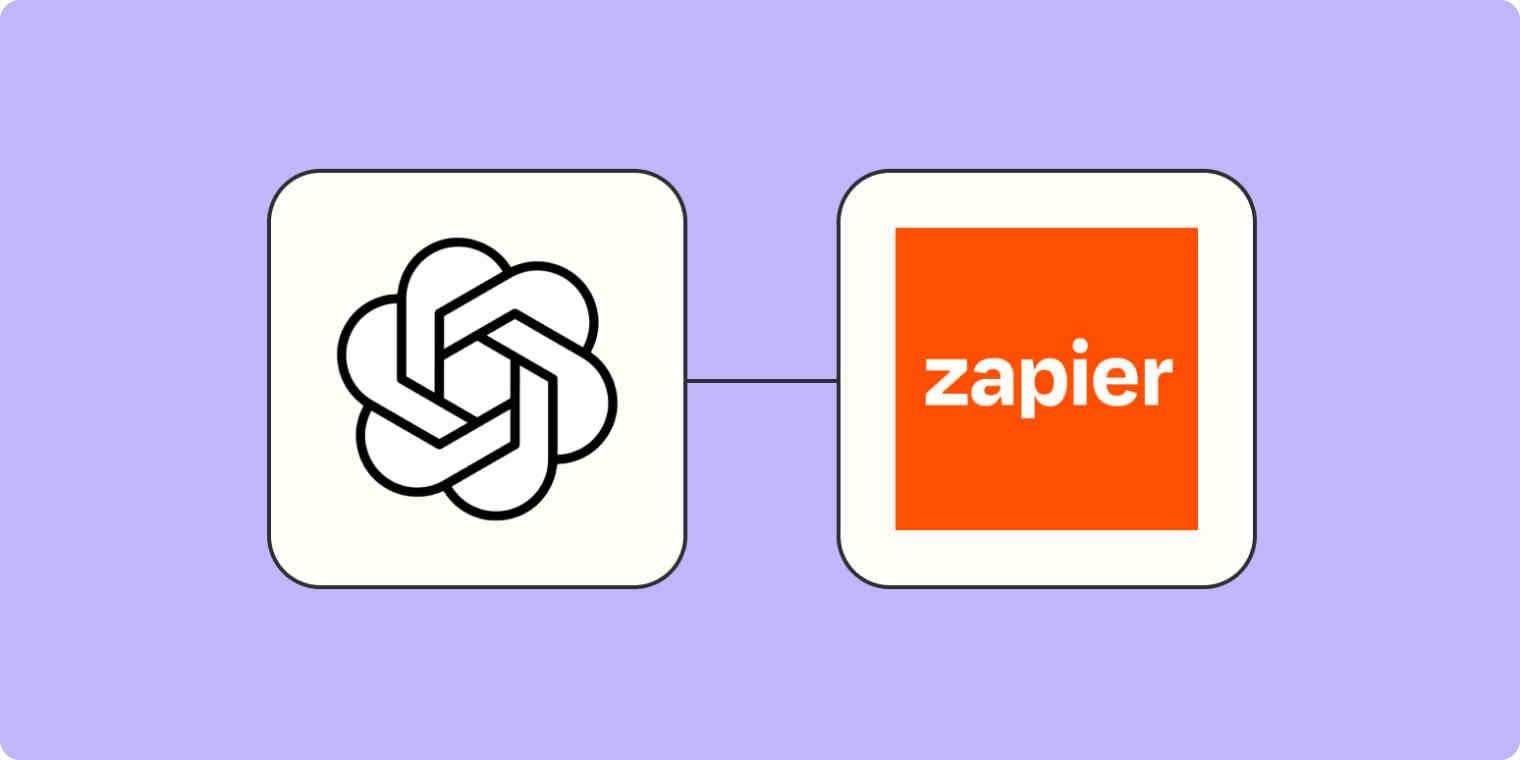
Ville du ønske, at der var en måde at få essensen af en artikel på uden at bruge timer på at læse? Måske kører du et travlt nyhedsbrev, og du vil have en måde til hurtigt at skimme artiklerne igennem for at afgøre, hvilke der er værd at dele med dit publikum. Eller, hvis du er noget som mig, forsøger du at følge med i alle de seneste udviklinger inden for AI-værktøjer og har langt flere elementer på din læseliste, end du nogensinde vil være i stand til at komme til.
Uanset hvad du bruger, vil denne løsning være perfekt til dig! Med denne enkle automatisering kan du generere AI-resuméer af artikler med kun to klik, direkte fra din browser. Uanset om du søger efter arbejde, holder dig opdateret på nyheder eller bare browser, vil denne opsætning revolutionere den måde, du læser online på.
Hvordan det virker
Til dette projekt vil vi bruge Zapier Chrome-udvidelsen til at sende artikler og modtage oversigter direkte fra vores browser. I alt har vores Zap – Zapiers automatiserede arbejdsgang – 5 trin:
- Trigger: Modtag et tryk fra Zapier Chrome-udvidelsen
- Handling: Parse den webside, der blev pushet for at hente artiklens tekstindhold
- Handling: Afkort teksten med Formatter af Zapier
- Handling: Send en prompt til OpenAI's GPT-3 for at opsummere artiklen for os
- Handling: Send et svar tilbage til Zapier Chrome-udvidelsen med artikeloversigten
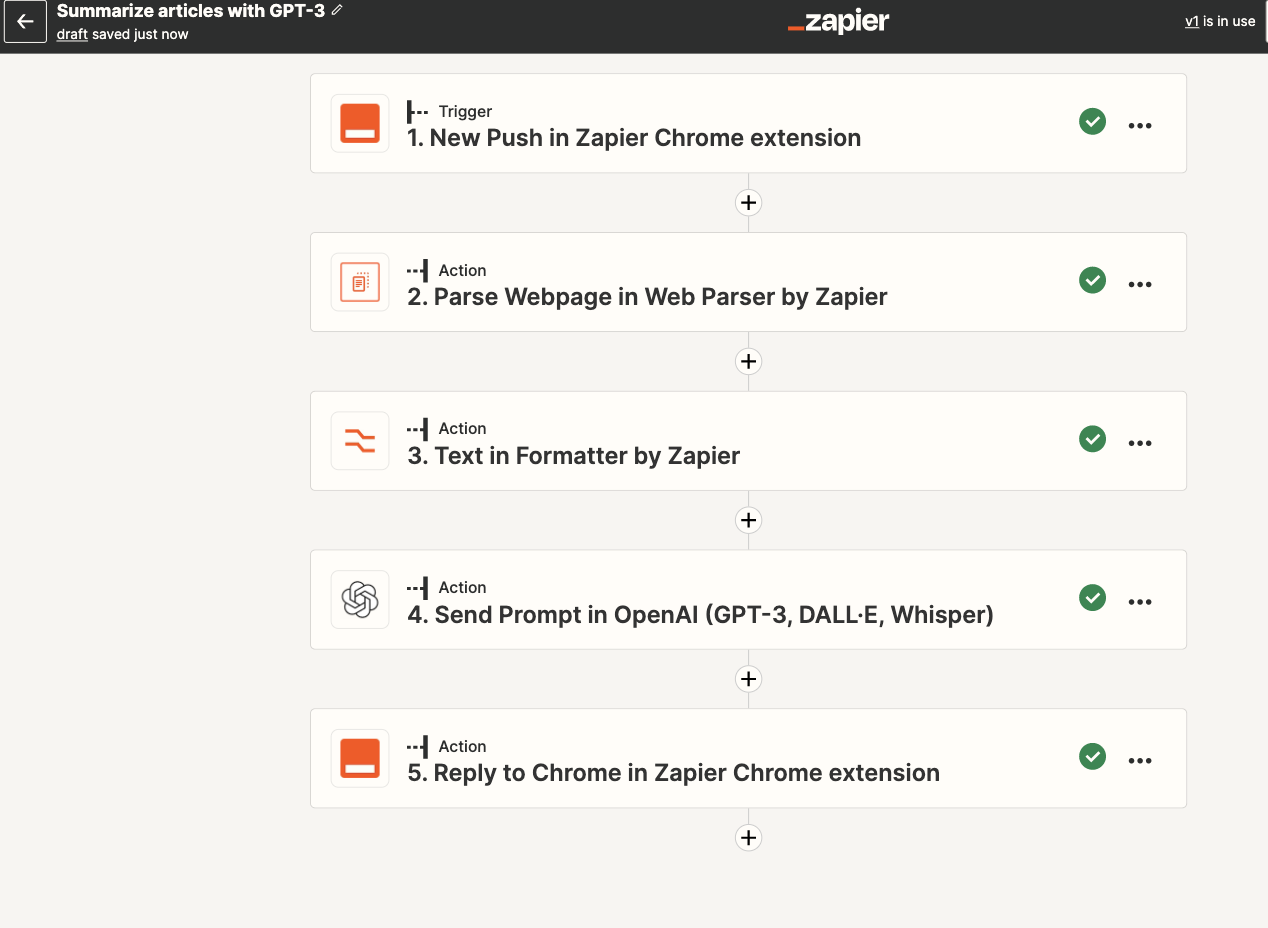
Du kan oprette din egen Zap fra bunden uden nogen viden om kodning, men vi tilbyder også hurtige skabeloner til at komme i gang.
Hvis du gerne vil starte med en skabelon, skal du klikke på Zap-skabelonen nedenfor for at gå til Zap-editoren. Du skal oprette en Zapier-konto, hvis du ikke allerede har en. Følg derefter vejledningen nedenfor for at konfigurere din Zap.
Før du begynder
Før vi begynder at udvikle vores Zap, skal du bruge en OpenAI-konto, hvis du ikke allerede har en. Gå til platform.openai.com for at tilmelde dig din konto.
Du skal også downloade Zapier Chrome-udvidelsen, hvis du ikke allerede har gjort det. Zapier Chrome-udvidelsen er et fedt lille værktøj, der lader dig køre zaps direkte fra din browser. Det er kontekstbevidst, så du kan videregive oplysninger fra det websted, du er på, direkte til din Zap, og det er sådan, vi indsamler artikeloplysningerne til vores GPT-3-resuméer.
Opret Zapier Chrome-udvidelsesudløseren
Nu hvor vi har installeret Zapier Chrome-udvidelsen, kan vi komme i gang med at skabe vores Zap. Først skal du klikke på Zapier Chrome-udvidelsen på din udvidelsesværktøjslinje. Det er den orange boks, der er fremhævet med grønt på billedet nedenfor.
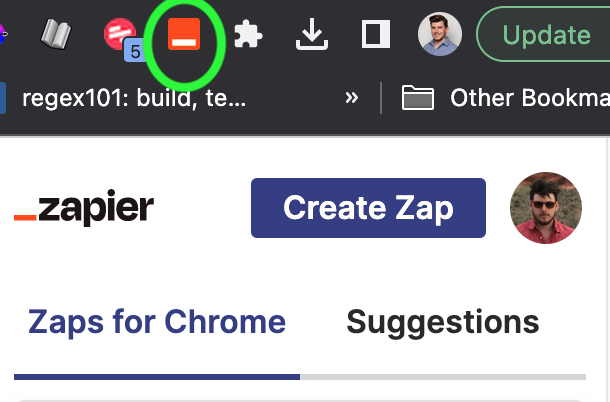
Klik derefter på knappen Opret Zap . Dette åbner en ny Zap med Zapier Chrome-udvidelse valgt til triggerappen og New Push for triggertrinnet. Du kan også gøre dette trin manuelt ved at oprette en ny Zap i Zap Editor , eller, hvis du bruger Zap-skabelonen, vil denne allerede være valgt for dig.
Dette triggertrin giver dig mulighed for at definere brugerdefinerede inputfelter , der vil være tilgængelige, når du udløser Zap fra din browserudvidelse. Til vores formål har vi ikke brug for dette, så du kan lade sektionen Indtastningsfelter være tom.
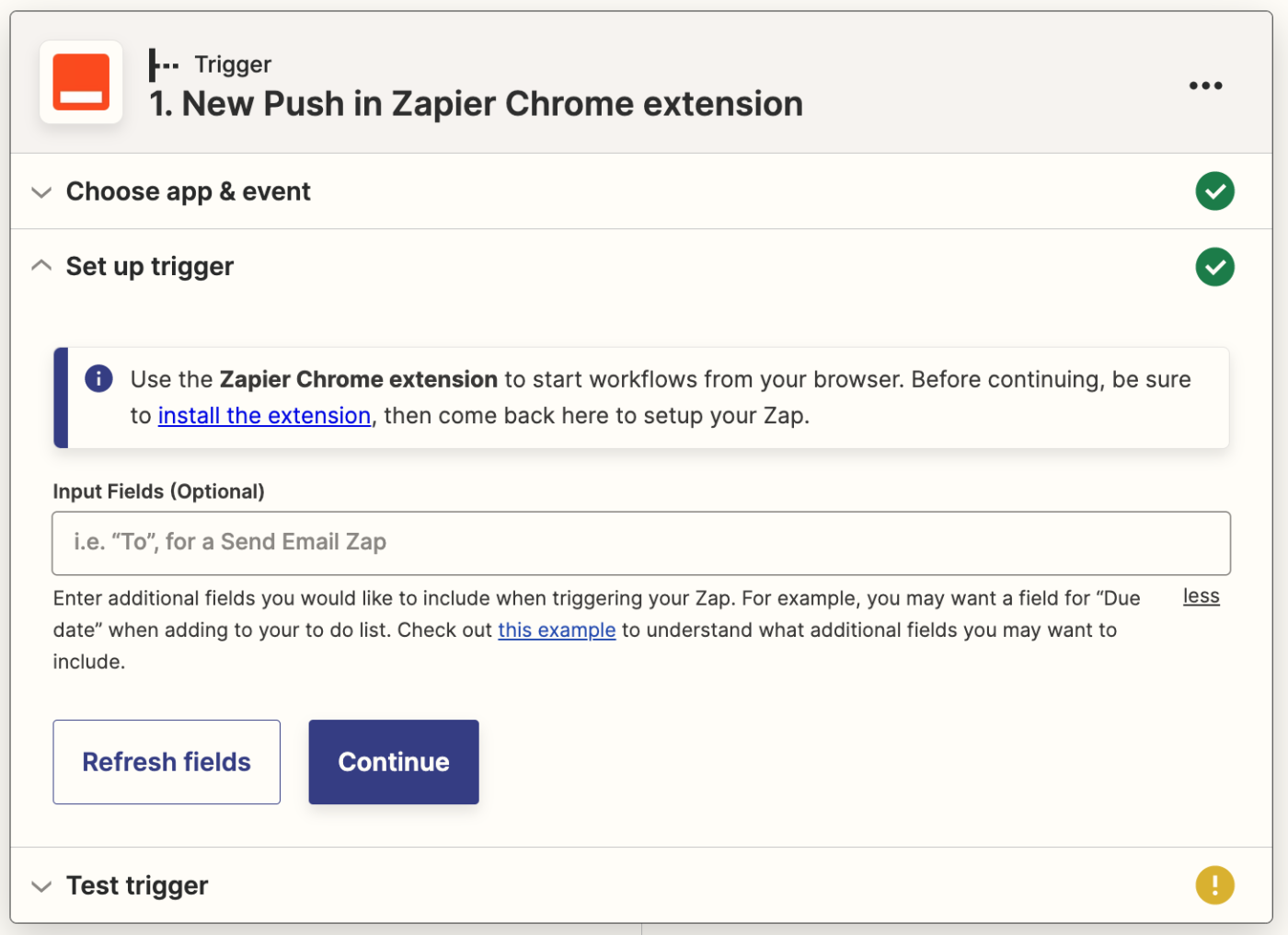
Klik på knappen Test Trigger , og du skulle modtage et eksempel på data-push som vist nedenfor:
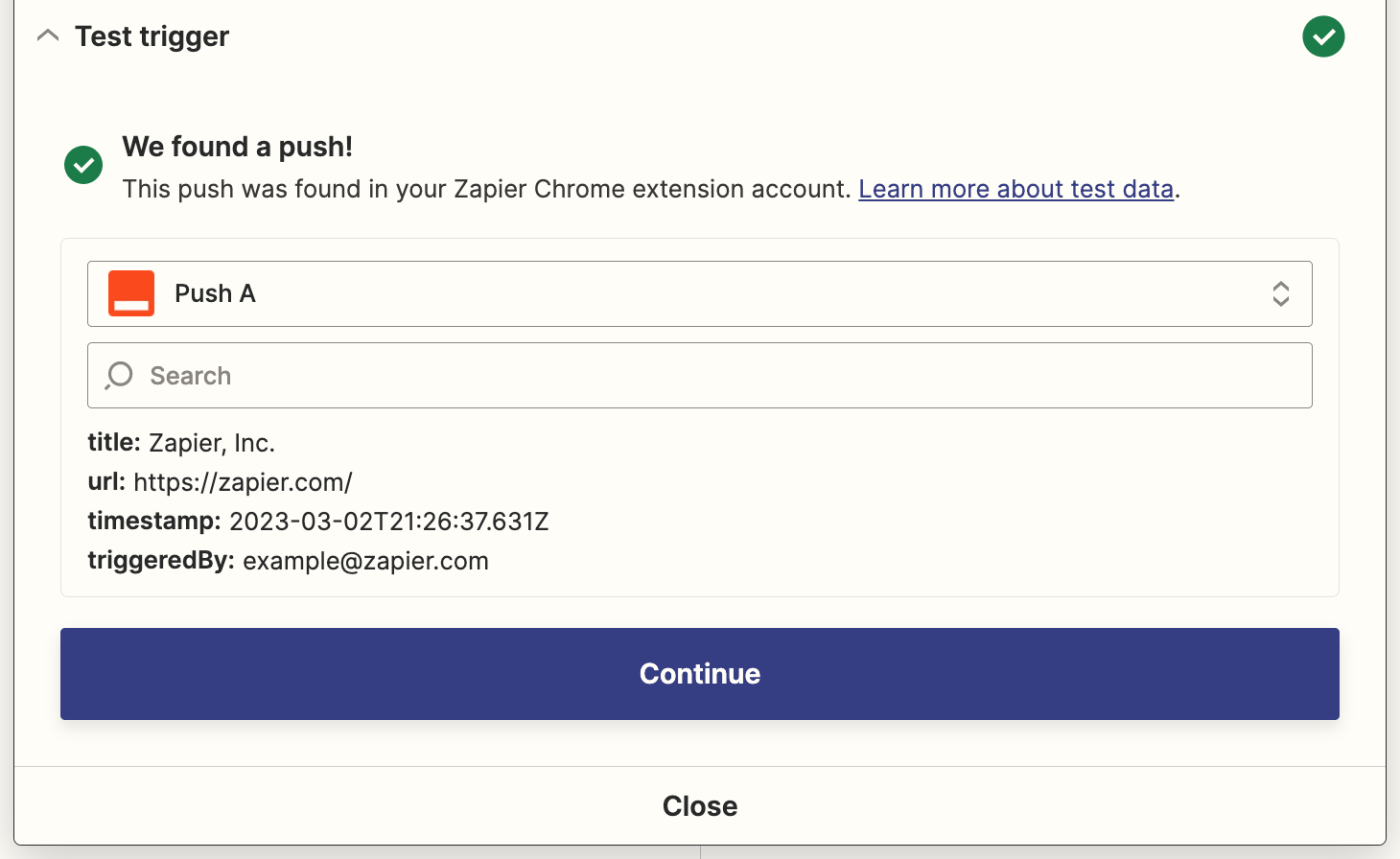
Konfigurer Web Parser-handlingen for at parse artiklens indhold
Indtil videre har vi opsat en simpel Zap-trigger, der lader os sende den aktuelle webside til Zapier til behandling. Som du kan se i testdataene ovenfor, er den information, vi har på dette tidspunkt, dog relativt begrænset. Vi har sidens titel, URL'en, et tidsstempel og en e-mailadresse.
Hvis vi ønsker at opsummere det faktiske indhold på siden, har vi brug for en måde at finde ud af, hvilket indhold der er tilgængeligt på den URL, der er angivet her. Det er her Web Parser af Zapier kommer ind!
Web Parser er et indbygget Zapier-værktøj, der lader os analysere en webside og hente indholdet.
Tilføj et nyt handlingstrin efter din trigger, og vælg derefter Web Parser af Zapier til din handlingsapp og Parse webside for din handlingsbegivenhed.
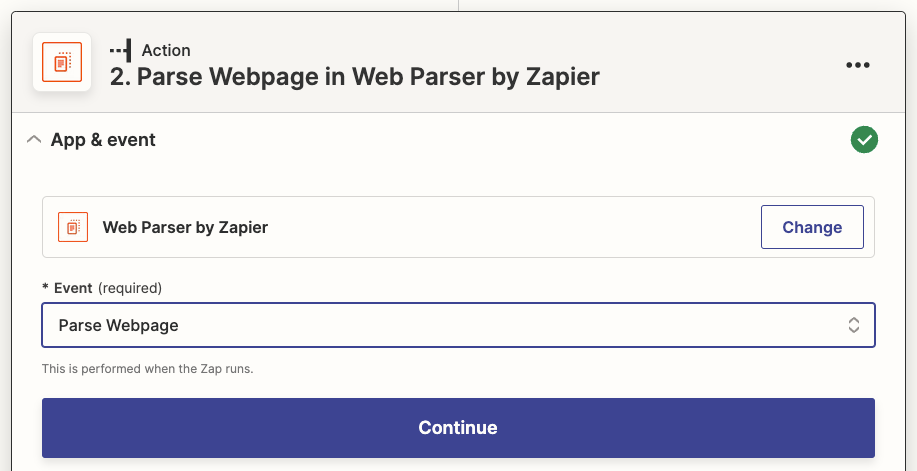
Tilknyt derefter fane-URL'en fra dit udløsertrin til feltet URL til Parse ved at klikke i feltet og vælge dataene fra rullemenuen. Vælg HTML for outputformatet for indhold , og vælg False for indstillingen Fortsæt ved fejl .
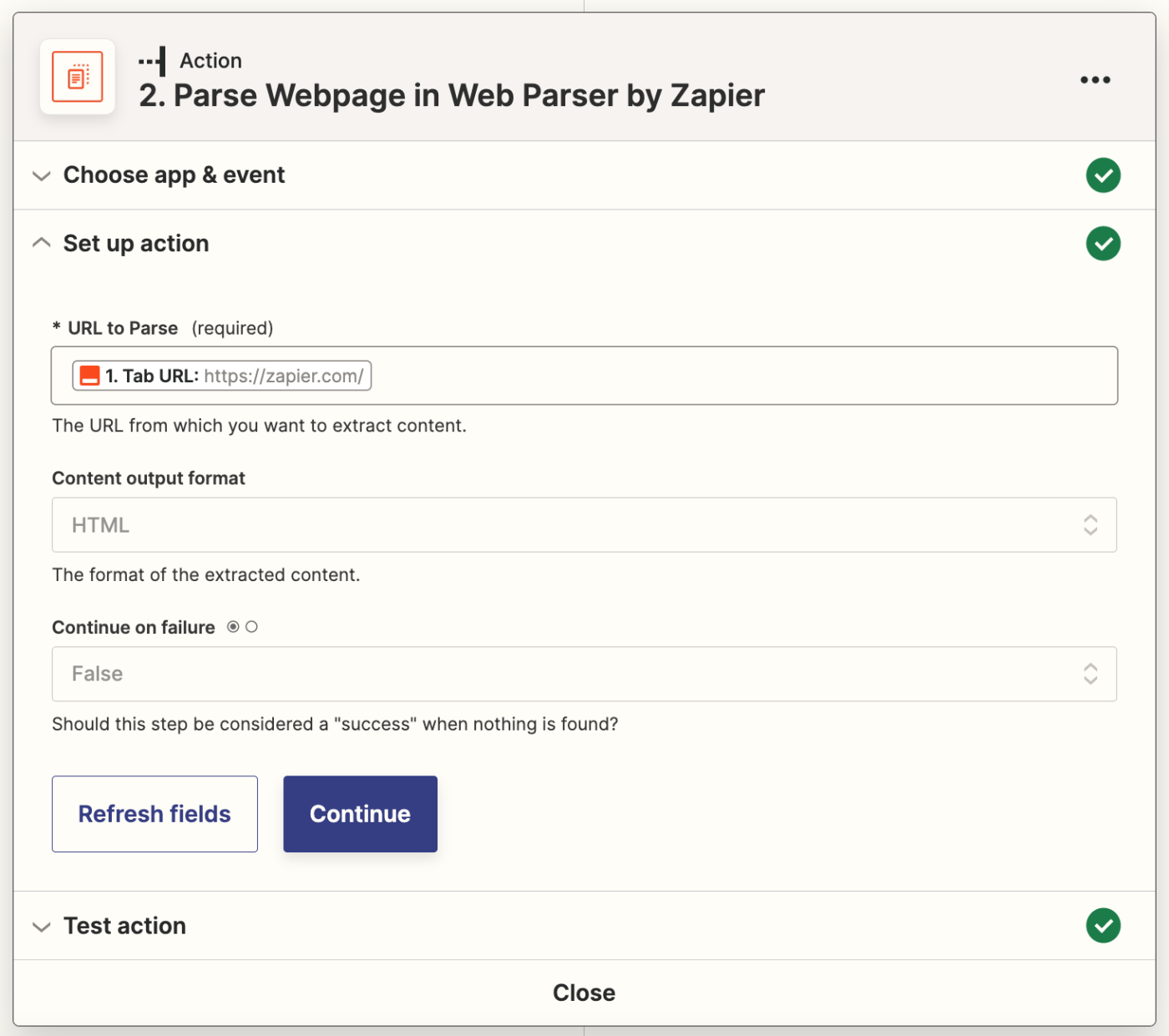
Test din handling, og du bør se noget, der ligner resultatet på billedet nedenfor. Vi er primært interesserede i indholdsfeltet , som returnerer hovedindholdet fra hjemmesiden. I dette eksempel ser vi noget relativt kompleks HTML. Det er fordi dette trækker indholdet fra Zapier.com hjemmesidens hjemmeside og ikke fra en artikel. Senere, når vi tester denne proces på en artikel, vil indholdsfeltet være den fulde tekst af den artikel, vi læser.
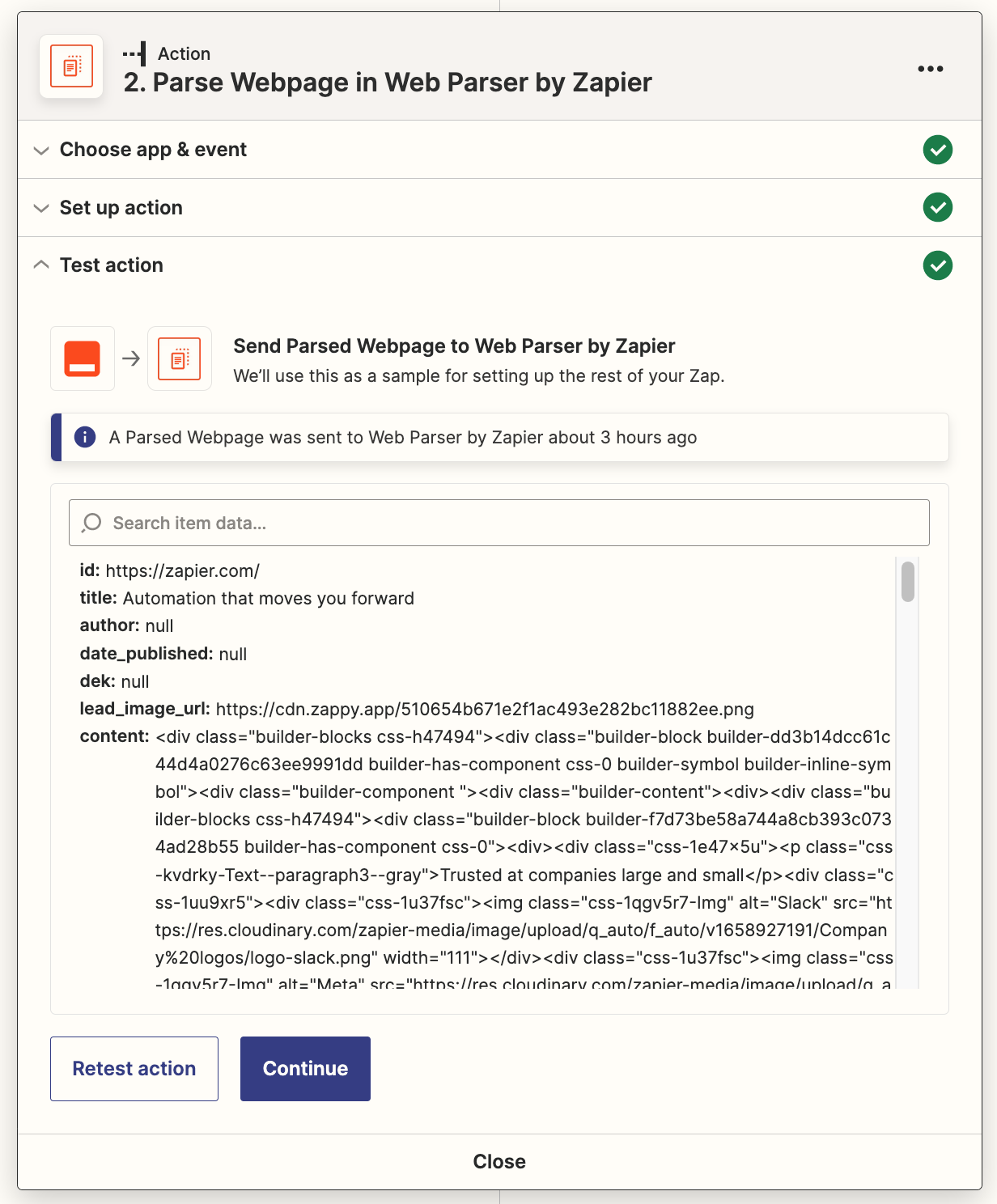
Konfigurer et formateringstrin for at afkorte din artikel
I øjeblikket giver GPT-3 dig kun mulighed for at sende en begrænset mængde data for at opsummere, så vi bliver nødt til at afkorte vores artikel for at sikre, at vi ikke overskrider denne grænse. I fremtiden planlægger OpenAI at udvikle nye modeller med højere grænser, eller muligvis ingen grænser, men indtil videre er dette et nødvendigt skridt.
Klik på + -symbolet under din Web Parser-handling, søg derefter efter og vælg Formatter af Zapier for handlingsappen og Tekst for begivenheden.
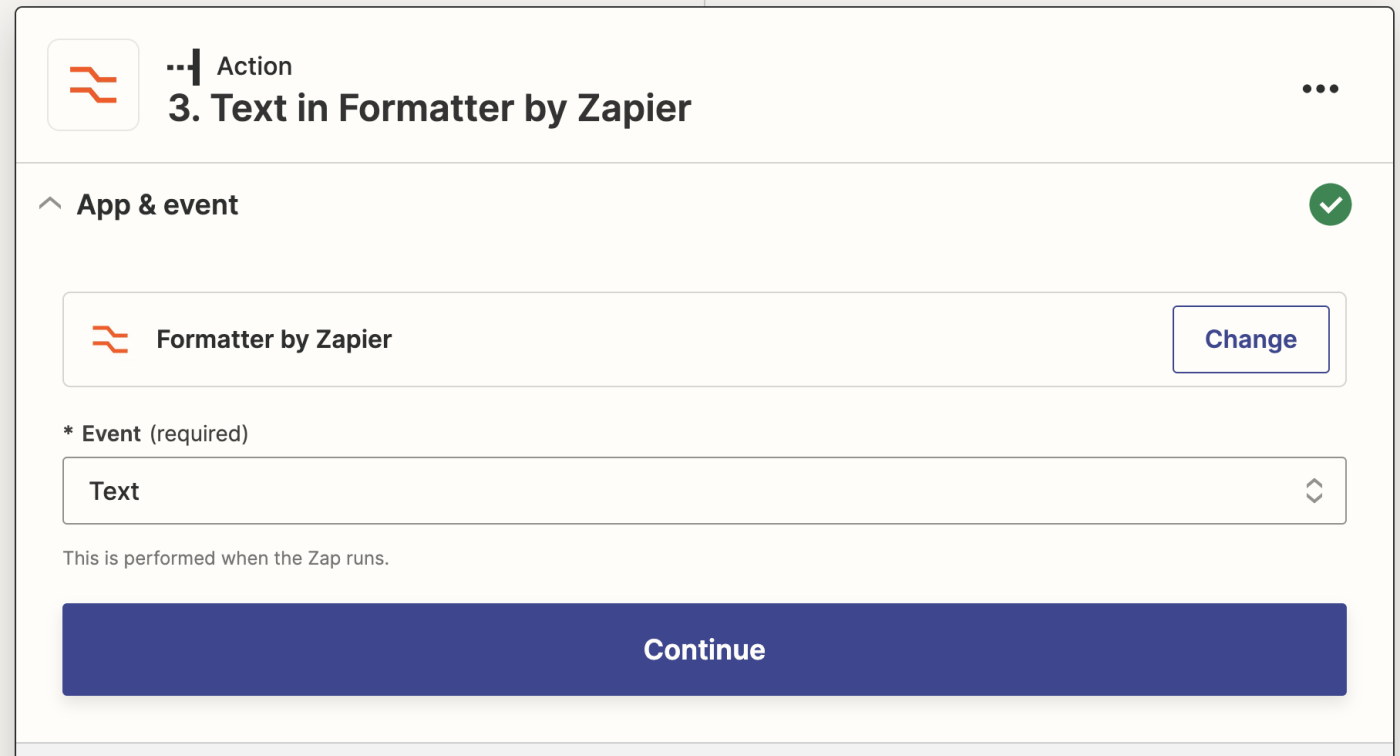
Klik på Fortsæt .
Vælg derefter Truncate som din transformationshandling. Klik i feltet Input , og vælg Indhold fra rullemenuen data fra din Web Parser-handling - denne indeholder artiklens tekst.
Indtast 15000 i feltet Max Length , og vælg derefter True for indstillingen Tilføj Ellipsis . Sådan skal dit fulde handlingstrin se ud:
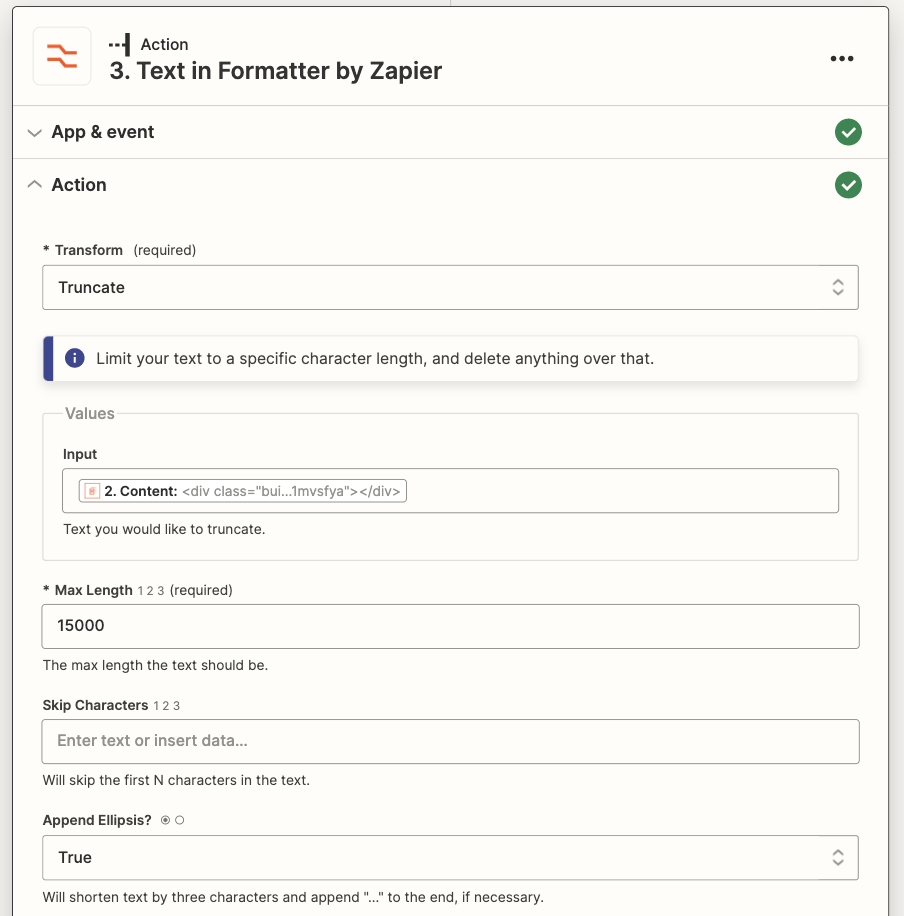
Denne trunkering på 15.000 tegn betyder, at hvis artiklen er kortere end 15.000 tegn, beholder vi det hele, men hvis den er længere, beholder vi kun de første 15.000. Det svarer nogenlunde til mellem 2142 og 3750 ord.
Klik derefter på Test handling for at sikre, at alt fungerer korrekt. Dernæst sætter vi vores prompt op til at sende til OpenAI.
Konfigurer OpenAI-handlingen for at opsummere artiklen
På dette tidspunkt har vi en proces, der sender en webside til Zapier og analyserer indholdet. Dernæst opsætter vi prompten for at sende indholdet af vores artikel til GPT-3 for at opsummere.
Hvis du ikke har konfigureret din Zapier-forbindelse til OpenAI, skal du gøre det nu. For at starte skal du gå tilbage til platform.openai.com for at logge ind på din konto. Øverst til højre på siden skal du klikke på dit profilikon og vælge indstillingen Vis API-nøgler :
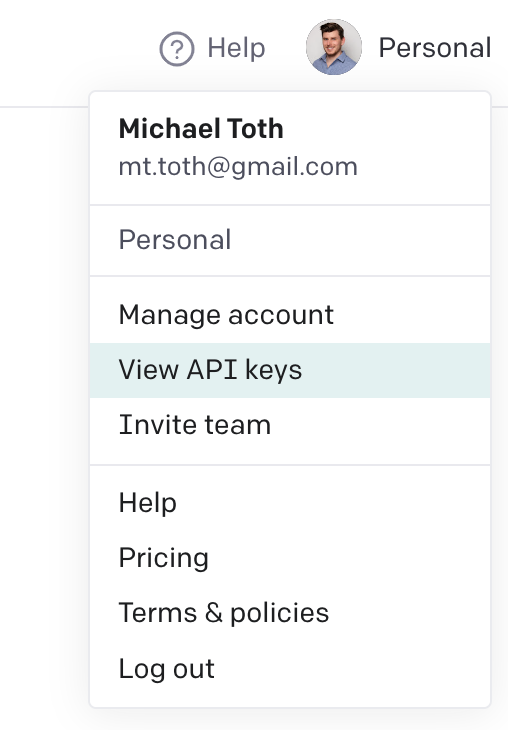
Fra den side skal du klikke på + Opret ny hemmelig nøgle knappen for at generere en ny API-nøgle. Du skal bruge denne nøgle for at oprette forbindelse til din OpenAI-konto i Zapier. Kopier denne nøgle og opbevar den et sikkert sted!
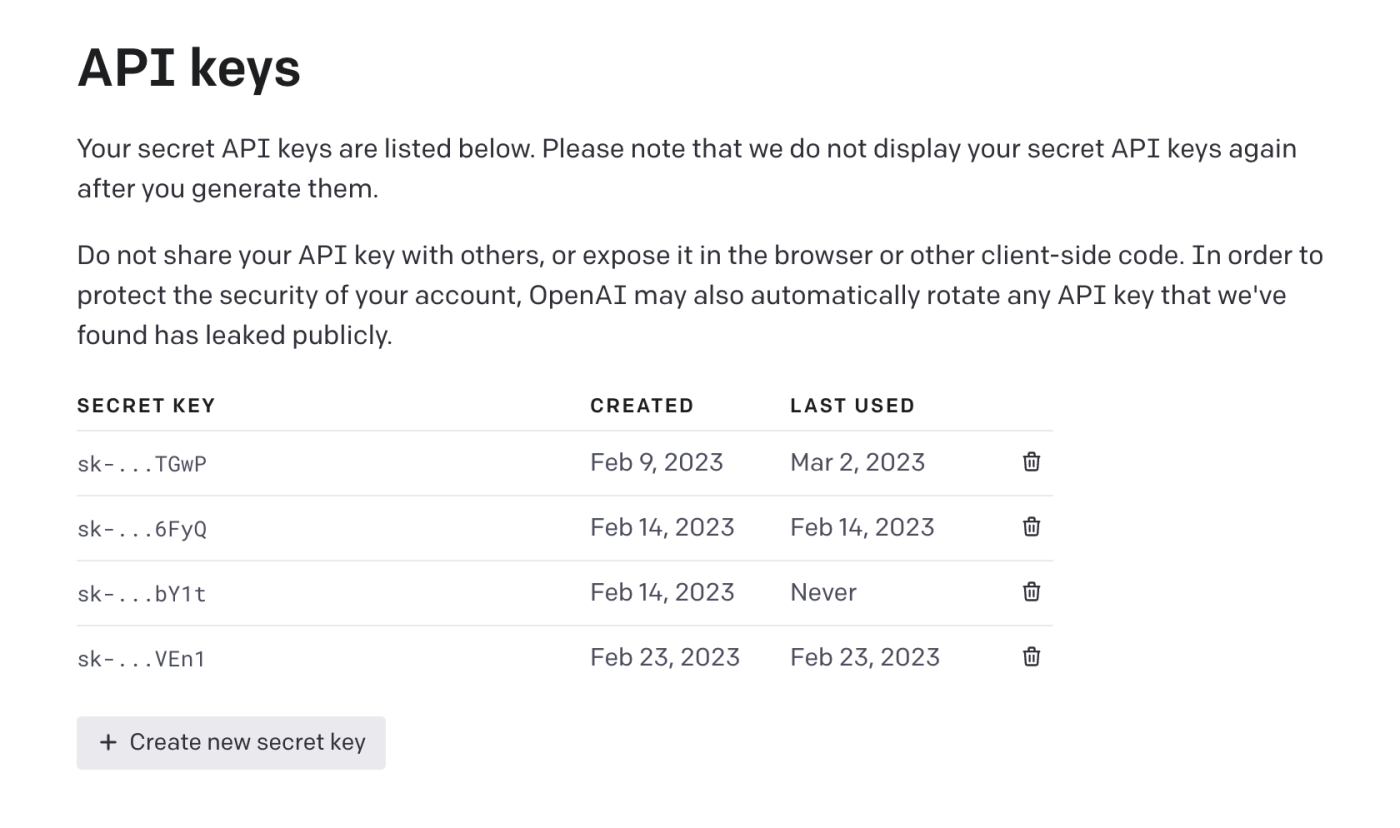
Gå tilbage til Zapier og tilføj et nyt handlingstrin i bunden af din Zap. Søg efter OpenAI -appen, og vælg begivenheden Send prompt :
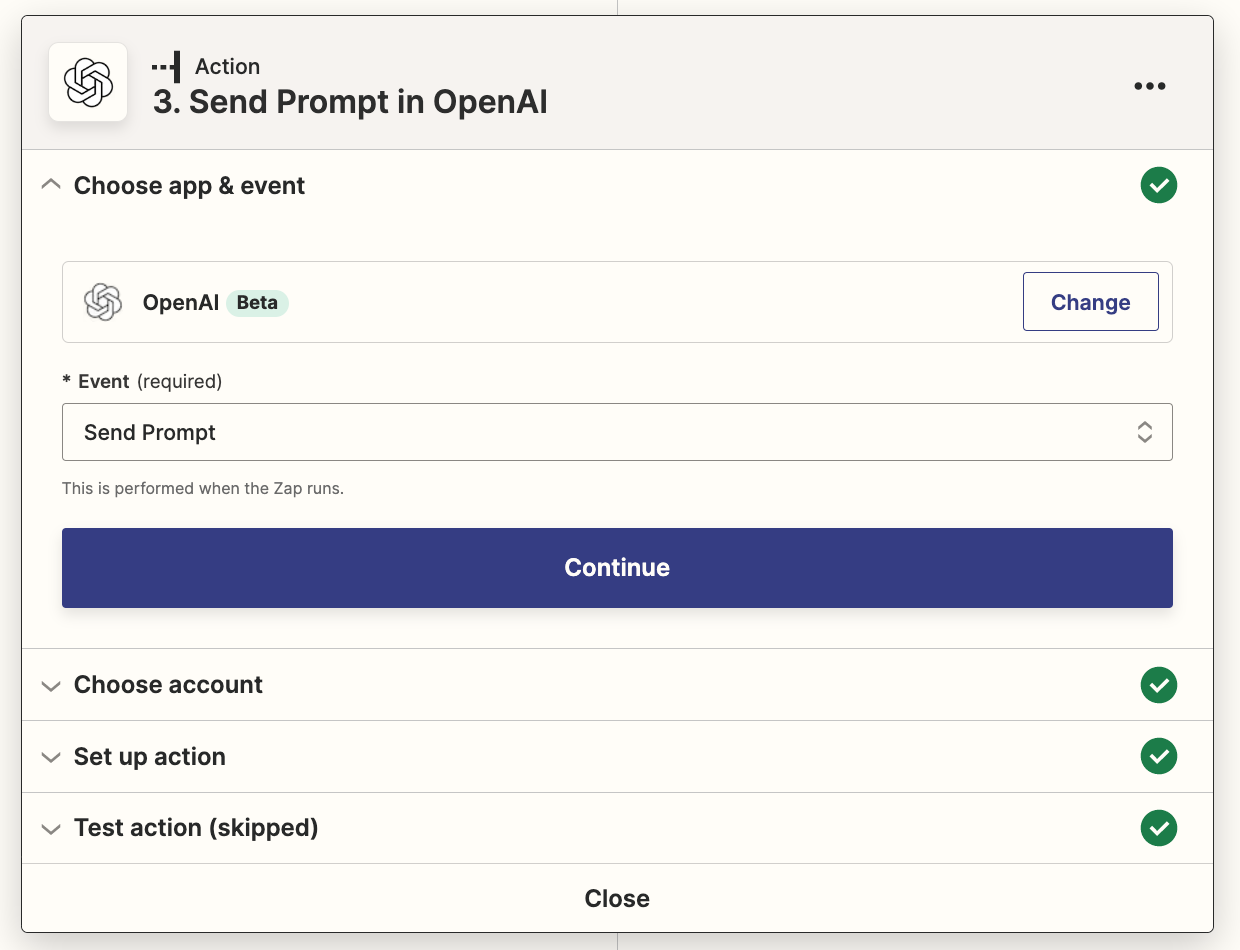
Klik på Vælg din konto , og opret en ny konto ved at angive den API-nøgle, du lige har genereret i OpenAI. Hvis du allerede har oprettet din kontoforbindelse, skal du blot vælge din eksisterende konto.
Gå til afsnittet Konfigurer handling for at konfigurere den prompt, vi sender til OpenAI. I feltet Spørg skal du kopiere og indsætte følgende, og erstatte indholdet i parentes med outputvariablen fra dit formateringstrin:
Opsummer denne artikel:
"""
<Output from Formatter Step>
"""
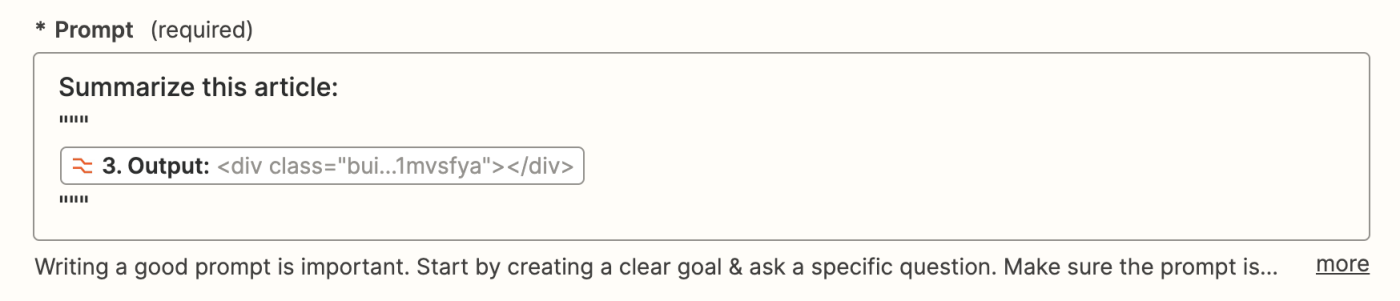
De tredobbelte citater hjælper GPT-3 med at forstå, hvor artiklen starter og stopper.
Hvis du vil, kan du give den mere specifikke instruktioner til resuméet afhængigt af din use case. Eksperimenter med nogle af følgende og se, hvad du kan lide:
- Opsummer denne artikel i 5 sætninger eller mindre
- Opsummer denne artikel i 3 punktopstillinger
- Giv en 2-sætnings engagerende sammenfatning af denne artikel, som jeg kan bruge i et e-mail-nyhedsbrev
Indtil videre kan du lade alle de andre muligheder stå med deres standardværdier.
Vælg muligheden for at springe over at teste denne handling. GPT-3 mislykkes i at behandle Zapier-webstedet på grund af en token-begrænsning, så vi lader dette ligge indtil nu, indtil vi tester på en faktisk artikel.
Konfigurer handlingen Svar til Chrome
Til sidst opsætter vi handlingstrinnet, der returnerer oversigten tilbage til browserudvidelsen, så vi kan læse den direkte fra Zapier-udvidelsen, hvor vi startede denne proces.
Tilføj et fjerde handlingstrin. Søg efter Zapier Chrome-udvidelsen app, og vælg begivenheden Svar til Chrome .
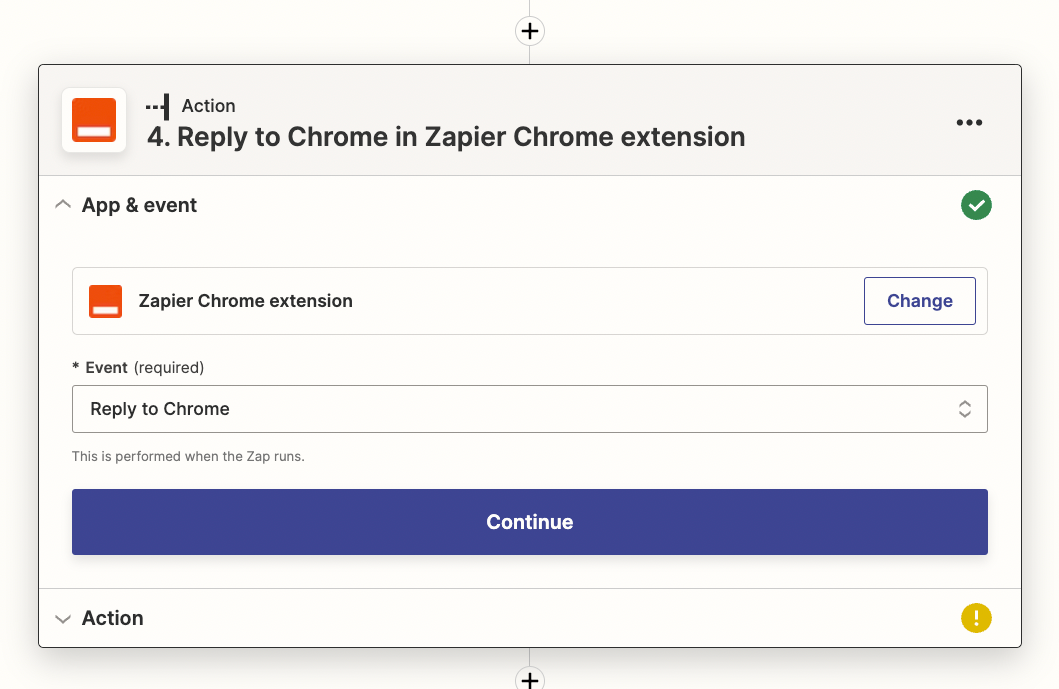
Gå derefter til afsnittet Konfigurer handling . Til feltet Message Title inkluderede jeg teksten "Summary:" og derefter titlen fra Web Parser-trinnet.
Endnu vigtigere er det, for feltet Beskeddetaljer vil du ønske at bestå prompten fra OpenAI-trinnet. For at gøre dette skal du klikke i feltet og vælge Valgtekst fra rullemenuen - dette vil indeholde dine resultater fra OpenAI .
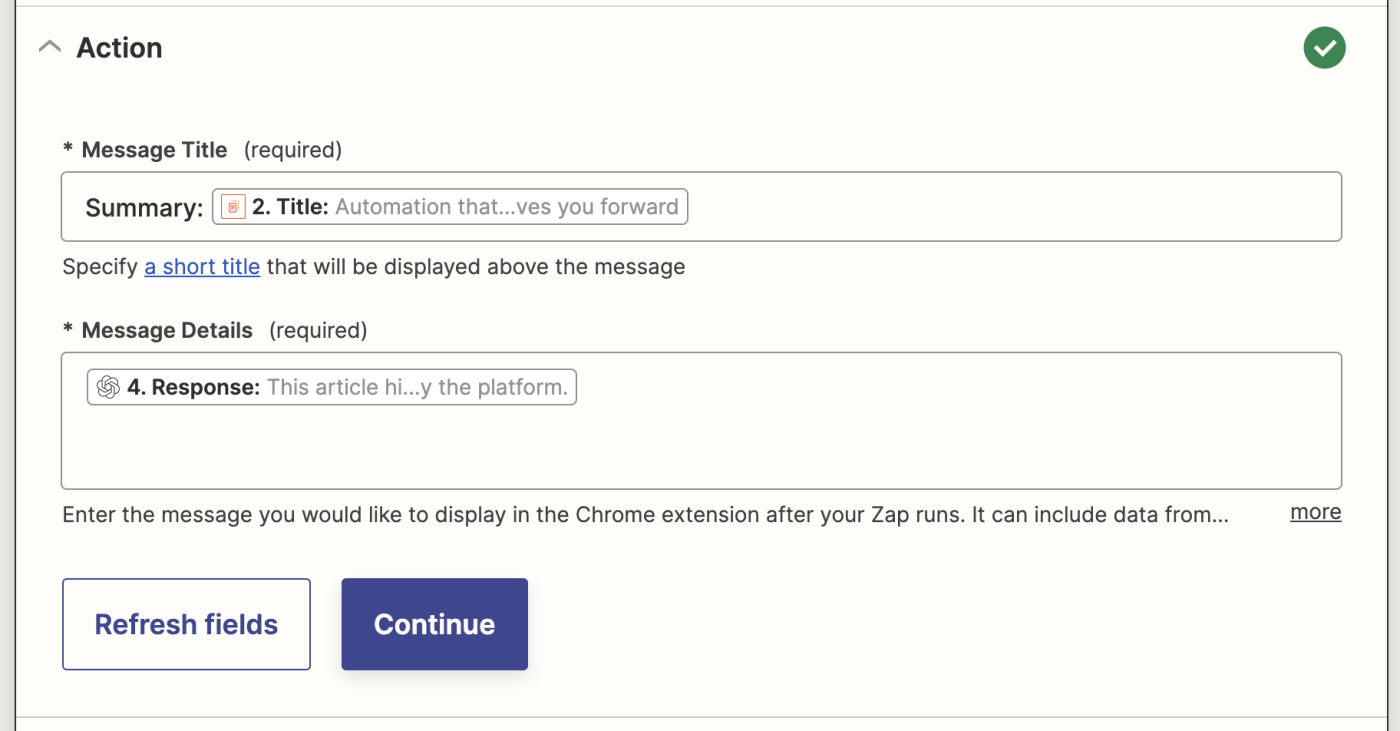
Klik på Fortsæt , og spring også testhandlingstrinnet over for dette. Øverst til venstre på din skærm skal du give din Zap et beskrivende navn. Jeg kaldte min Summarize Article med GPT-3 . Øverst til højre skal du klikke på Udgiv for at gøre din Zap live!
Samler det hele
Nu hvor du har hele din Zap bygget og kørende, er det tid til at teste processen!
For at begynde skal du navigere til en artikel, du vil opsummere. Jeg bruger denne artikel om OpenAI's Whisper API fra TechCrunch.
Åbn din Zapier Chrome-udvidelse, og klik på ned-feltet ud for navnet på den Zap, du lige har konfigureret. Du kan lade tekstfeltet stå tomt og blot klikke på knappen Send .
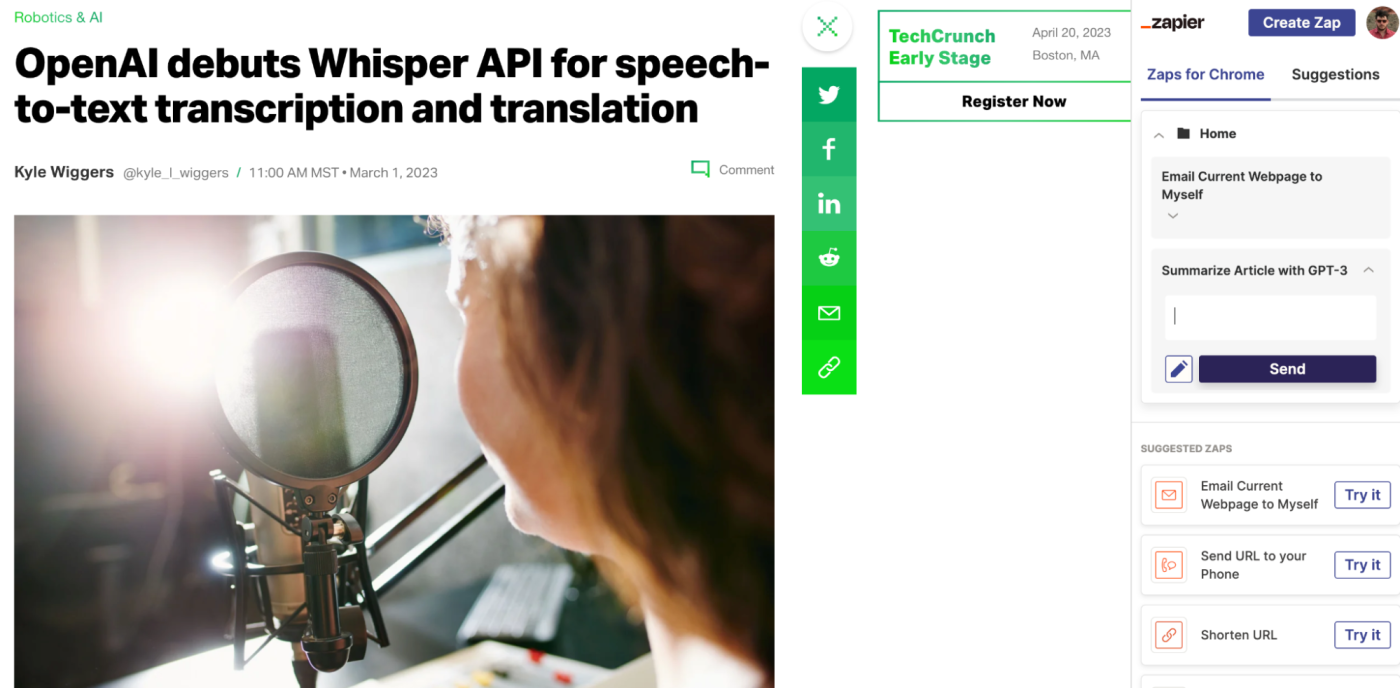
Når du har klikket på Send , bør du kortvarigt se et grønt flueben vises. Vent et par sekunder mere, og du bør se artiklens oversigt vises i udvidelsen, som du ser her:
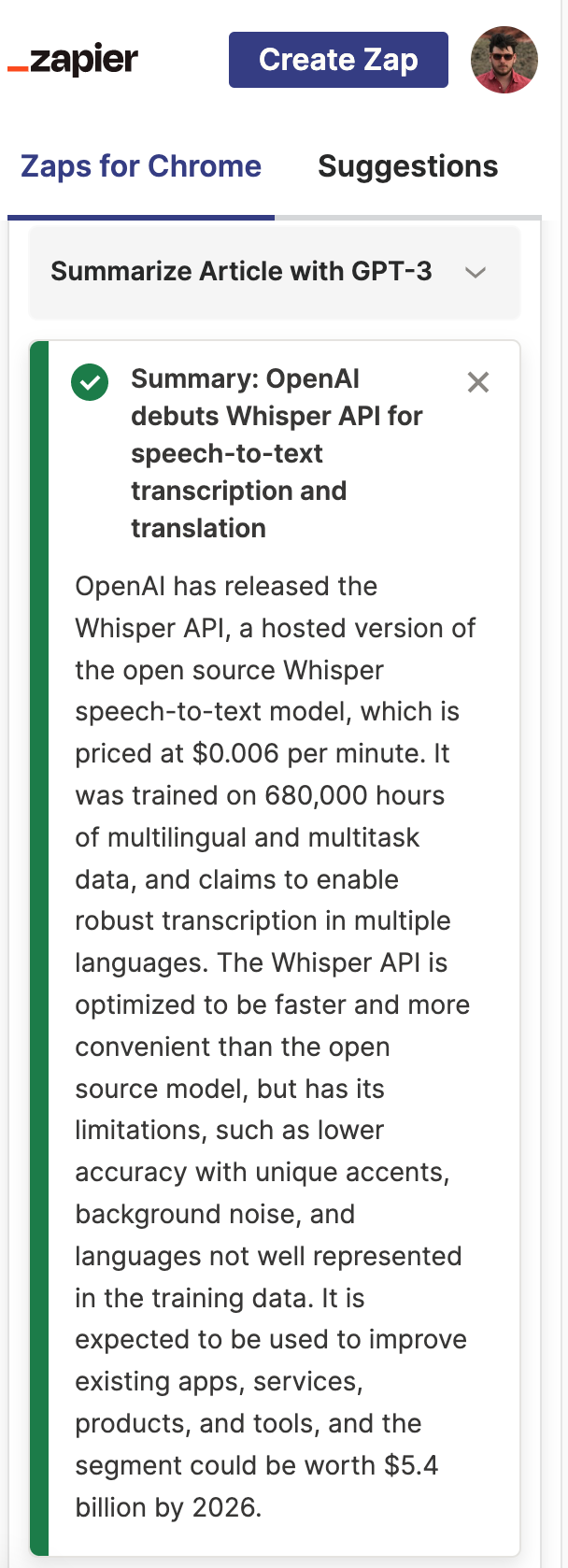
Du har nu en fungerende artikelopsummerer, der vil skabe resuméer for alle artikler, du støder på på nettet! Brug det til at opsummere lange artikler, oprette et nyhedsbrev, der dækker et nicheemne, eller generere et tweetresumé til en egen artikel. Kom igang.